Чи було це корисно?
Так | Нічого не знайденоЯк змінити пароль Spectrum
Перше, що вам слід зробити після отримання нового маршрутизатора Spectrum, це змінити назву мережі WiFi і пароль за замовчуванням. Це значно полегшить запам’ятовування пароля Wi-Fi. Крім того, хакерам стане ще важче атакувати та викрадати ваші дані, наприклад інформацію про банківський рахунок тощо. Ви можете змінити пароль Wi-Fi на маршрутизаторі Spectrum, використовуючи свій вебакаунт і My Spectrum.
Як змінити Spectrum пароль WiFi за допомогою вашого облікового запису
У цих простих кроках, наведених нижче, ви дізнаєтесь про те, як змінити пароль WiFi.
1. У браузері введіть spectrum.net.
2. Натисніть Enter.
3. Введіть ім’я користувача та пароль для входу. Потім у меню виберіть Services(Служби).

4. Виберіть Internet(Інтернет) зі спадного меню, яке з’являється прямо під Services & Equipment(Послуги та обладнання).
5. Перейдіть до Керування мережею. Якщо ця опція недоступна, перейдіть до Ваших мереж WiFi і натисніть синю стрілку.
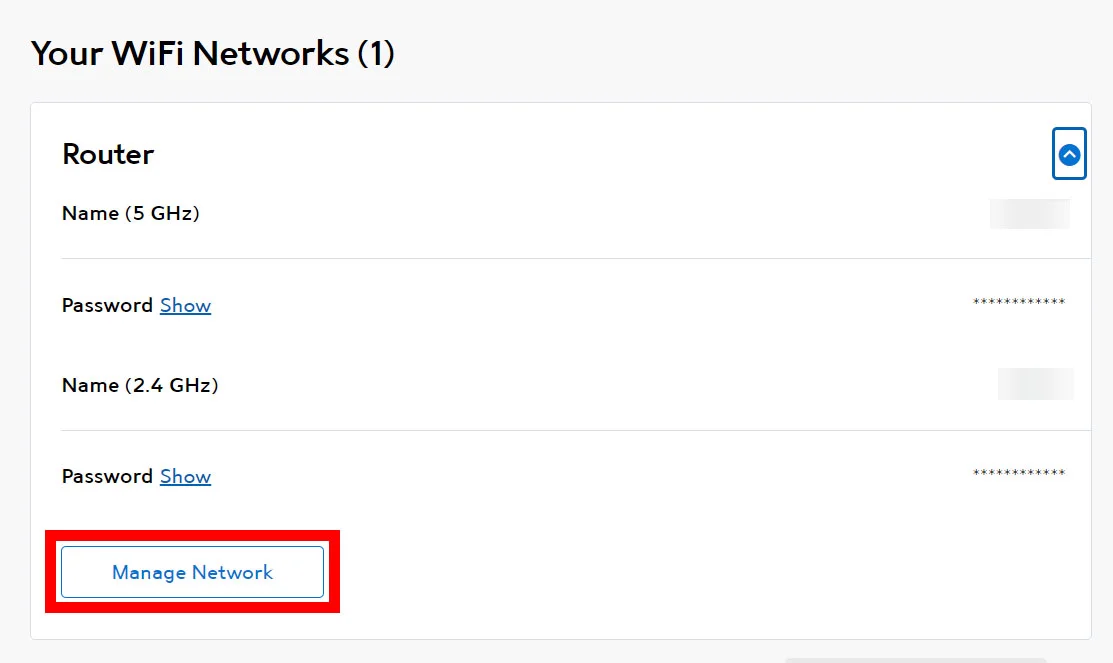
6. Після цього введіть свій новий пароль та ім’я користувача.
Нарешті збережіть свою роботу, натиснувши кнопку Save(Зберегти)
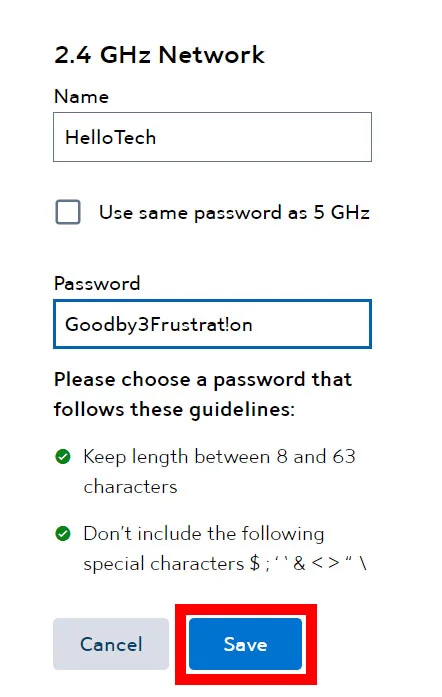
Як змінити пароль Wi-Fi на маршрутизаторі My Spectrum
Змініть пароль Spectrum Wi-Fi:
- На своєму пристрої встановіть My Spectrum. (Це доступно для пристроїв Android через Google Play Store, а для iPhone та інших пристроїв Apple через Apple App Store.)
- Потім відкрийте додаток та погодьтеся з умовами та послугами.
- Увійдіть за допомогою пароля Spectrum.
- Наступним кроком виберіть Services(Послуги). Він розташований у нижній частині екрана.
- Виберіть View & Edit Network(Перегляд і редагування інформації про мережу).
- Введіть свій пароль, а також назву бажаної мережі.
- Нарешті натисніть кнопку Save(Зберегти).
Примітка: Якщо ви хочете залишатися в безпеці, входячи в кілька облікових записів щодня, вам слід звернутися до авторитетного постачальника. Важливо звернути увагу на всі плюси і мінуси, особливо якщо це безкоштовний менеджер паролів. Часто відсутність вартості свідчить про відсутність якості. Безкоштовні програми часто є проміжним рішенням.
Для початку познайомимося з Passwarden. Це чудове рішення безпеки для безпеки та захисту ваших паролів. Це безкоштовний менеджер паролів з усіма основними функціями. У безкоштовному режимі ви можете зберігати нескінченну кількість даних. Рівень безпеки програми не скасовано. Ви можете зберігати необмежену кількість паролів, секретних нотаток або інформації про банківський рахунок у своїх безпечних сховищах. Кожен із цих записів буде зашифровано та захищено від сторонніх очей.
Як оновити пароль Spectrum у Passwarden
- Використовуйте майстер-пароль, щоб увійти у свій обліковий запис Passwarden.
- Натисніть на запис, який потрібно змінити.
- У нижньому правому куті натисніть Edit(Редагувати).
- Щоб оновити свій пароль Spectrum, перейдіть до опції пароля.
- Після завершення натисніть кнопку Save(Зберегти).
Отримайте Passwarden прямо зараз і насолоджуйтеся повною безпекою інформації та швидко змініть свій пароль Wi-Fi на своєму маршрутизаторі сьогодні
Які переваги використання Passwarden?
Військове шифрування
Passwarden використовує методи шифрування AES-256 і p-384, щоб зробити ваші дані нечитабельними. Він має простий у використанні інтерфейс, який робить зберігання паролів та іншої інформації простим і швидким. Завдяки простоті використання новачкові легко почати роботу з нашим найкращим менеджером паролів.

Двофакторна автентифікація
2FA — це фантастичний спосіб додати додатковий рівень безпеки до вашого облікового запису. Якщо ви ввімкнете його, ви отримуватимете одноразовий пароль щоразу, коли хтось намагатиметься отримати доступ до вашого облікового запису, гарантуючи, що ви єдиний, хто має до нього доступ. Навіть якщо ваш головний пароль буде викрадено, ваш профіль Passwarden не вплине.

Безпечний майстер-пароль
Пароль для вашого облікового запису Passwarden є майстер-паролем. Коли ви передаєте всі свої дані у додатку, вам потрібно буде згадати лише свій майстер-пароль – програма згадає все інше за вас. Ваші конфіденційні дані зберігатимуться в безпеці за допомогою майстер-пароля.

Режим під примусом
Немає нічого важливішого, ніж ваша безпека. Ось чому, якщо вас коли-небудь змусять передати свій обліковий запис, ви зможете зробити це, захищаючи свою інформацію - завдяки режиму під примусом! Просто створіть пароль під примусом та використовуйте його замість майстер-пароля, і додаток приховає ваші найбільш конфіденційні дані.

Як використовувати Passwarden
Щоб отримати Passwarden, виконайте наведені нижче дії.
- Крок 1. Завантажте Passwarden.
- Крок 2. Створіть новий KeepSolid ID і використовуйте його для входу в Passwarden.
- Крок 3. Створіть надійний майстер-пароль і збережіть процедури відновлення для подальшого використання.
- Крок 4. Паролі та іншу інформацію можна зберігати в сховищі Passwarden або дані можна передавати масово за допомогою функції переносу даних.
Якщо вам все ще потрібна допомога з використанням Passwarden, перегляньте наші посібники або зв’яжіться з нами за адресою support@keepsolid.com.
Отримайте наш безпечний менеджер паролів просто зараз
Отримайте надійне шифрування всіх своїх даних!